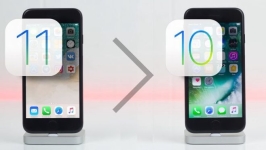
Cara memutar kembali dari iOS 11 pada iOS 10: instruksi
Panduan terperinci untuk memutar kembali sistem operasi iOS 11 ke versi iOS 10 melalui program iTunes.
Versi yang baru dipublikasikan dari sistem operasi seluler iOS 11 senang para penggemar gadget "Apple" dengan fungsi dan pembaruan inovatif mereka.
Namun, mereka yang telah membuktikannya ke perangkat mereka, manajer asli berhasil memperhatikan bahwa versi ini belum terus-menerus diselesaikan dan banyak pengguna dapat menghadapi bug tertentu dan debit baterai yang cepat. Ini terutama berlaku untuk pemilik model perangkat lama, seperti iPhone 5S.
Jika Anda diinstal iOS 11. Pada perangkat Anda, diuji dan memutuskan bahwa versi beta "mentah" yang saat ini tidak Anda butuhkan, maka Anda selalu dapat melakukan rollback ke lebih stabil dan diverifikasi iOS 10.. Dalam artikel kami, kami akan memberi tahu Anda bagaimana hal itu dapat dilakukan.
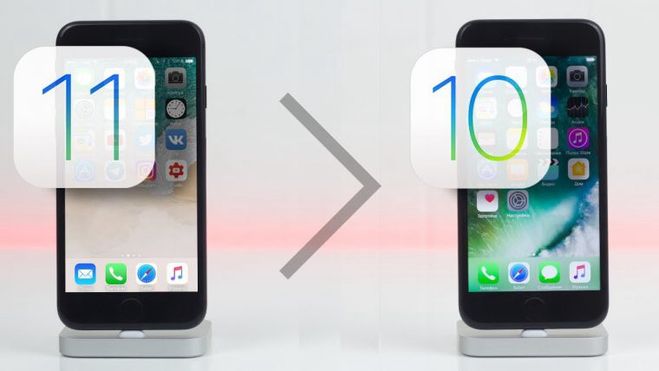
Cara memutar kembali dari iOS 11 pada iOS 10: petunjuk langkah demi langkah
Proses rollback ke versi iOS sebelumnya sedikit lebih rumit daripada menginstal versi baru. Jika Anda hanya perlu smartphone dan akses Internet, Anda hanya perlu komputer, kabel untuk terhubung ke ponsel cerdas dan, tentu saja, koneksi internet ke rollback.
Untuk memutar kembali, Anda perlu melakukan yang berikut:
Langkah 1.
- Menggunakan kabel, hubungkan ponsel cerdas atau tablet Anda ke komputer dan jalankan panel kontrol iTunes..
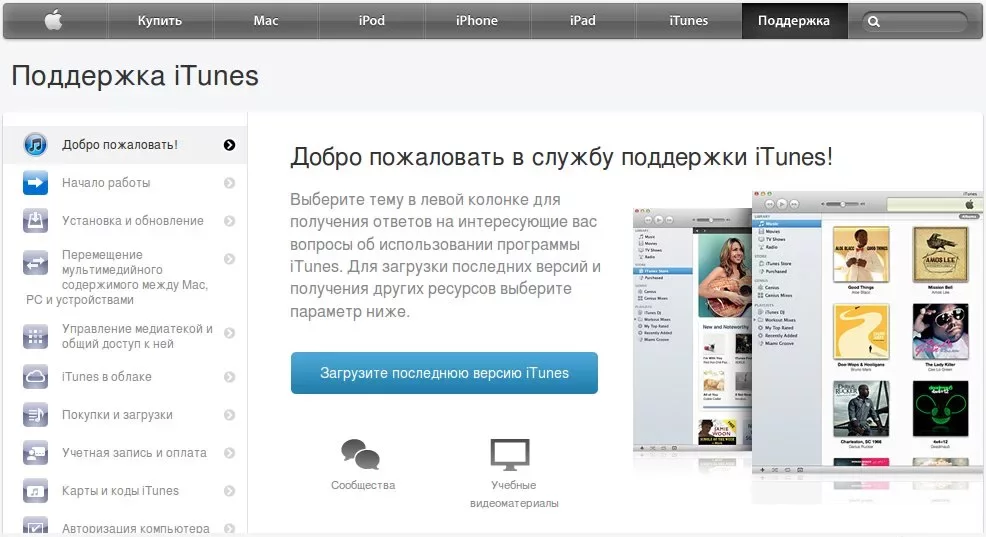
Gambar 2. Cara memutar kembali dari iOS 11 pada iOS 10: instruksi langkah demi langkah
Langkah 2..
- Pada iPhone 6s. dan sebelumnya pada saat yang sama kerang "rumah" dan kunci listrik, dan terus iPhone 7. dan 7s. Tombol daya dan tombol drop kenyaringan.
- Simpan tombol sampai perangkat pergi untuk reboot.
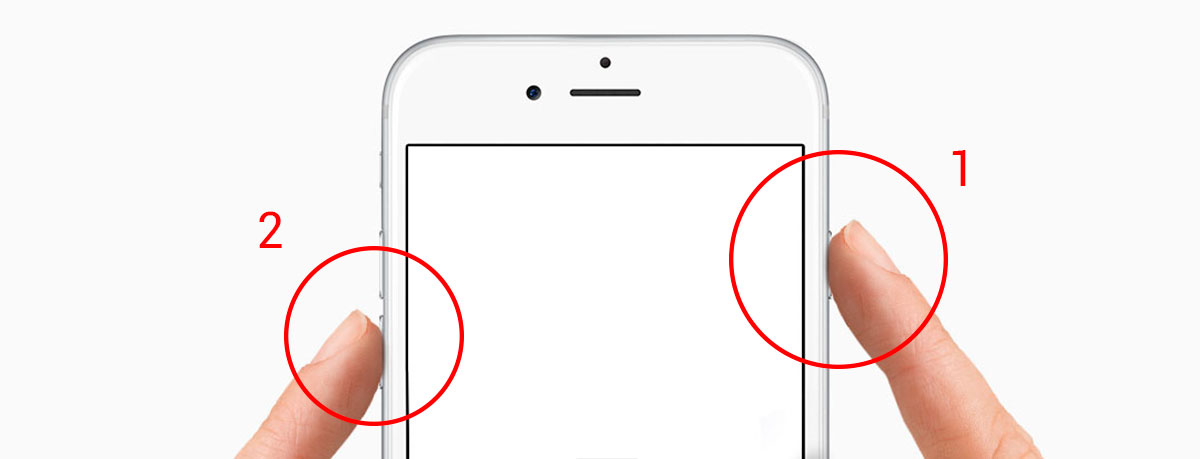
Gambar 3. Cara memutar kembali dari iOS 11 pada iOS 10: instruksi langkah demi langkah
Langkah 3..
- Setelah reboot pada program komputer iTunes. Secara otomatis mengenali peralatan baru dan mode pemulihan yang diaktifkan.
- Anda perlu memilih rollback dari perangkat ke pengaturan pabrik, di mana iOS 11. akan diganti dengan versi sebelumnya iOS 10..
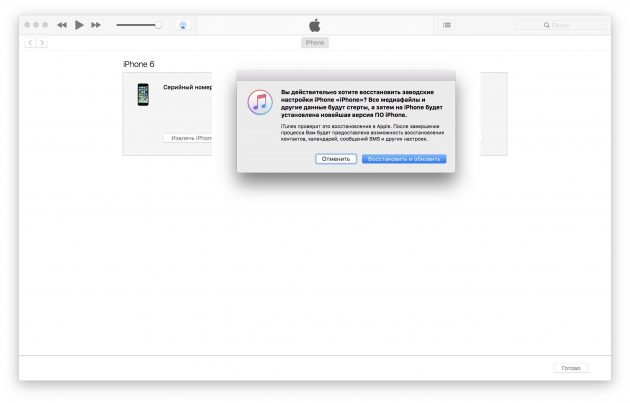
Gambar 4. Cara memutar kembali dari iOS 11 pada iOS 10: petunjuk langkah demi langkah
Langkah 4..
- Menekan " Kembalikan dan perbarui", Terima persyaratan perjanjian lisensi dan tunggu proses mengunduh distribusi firmware dan instalasinya.
- Dalam proses pemasangan sistem operasi, perangkat Anda akan secara otomatis me-reboot dua atau tiga kali. Setelah instalasi selesai, Anda akan memiliki gadget "stylist" yang benar-benar "dengan pengaturan awal. Anda dapat mengaturnya lagi atau mengembalikannya dari cadangan dari komputer atau penyimpanan cloud.
Penting: Ingat bahwa sistem operasi iOS kembali ke pengaturan pabrik sepenuhnya memformat perangkat! Sebelum melakukan prosedur, simpan semua file yang diperlukan ke komputer, kartu memori atau penyimpanan cloud.
